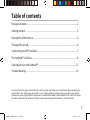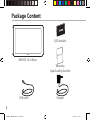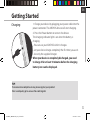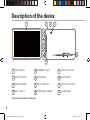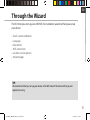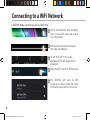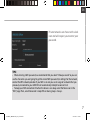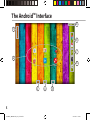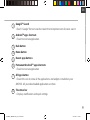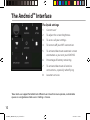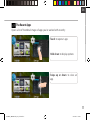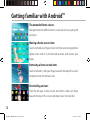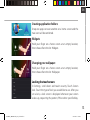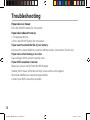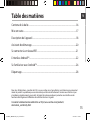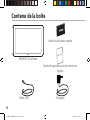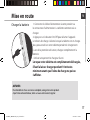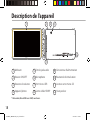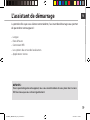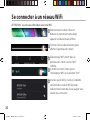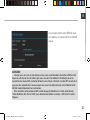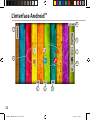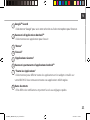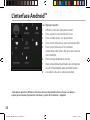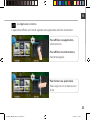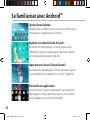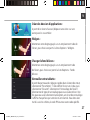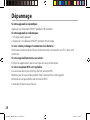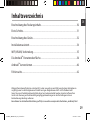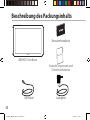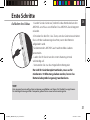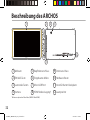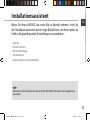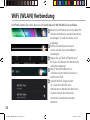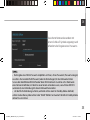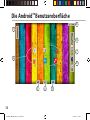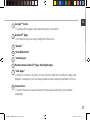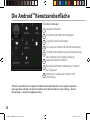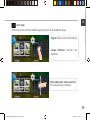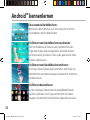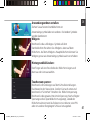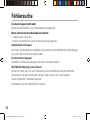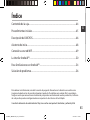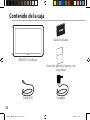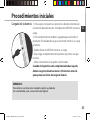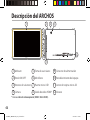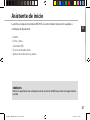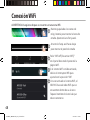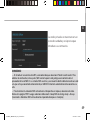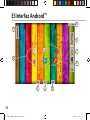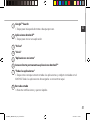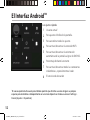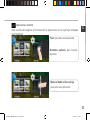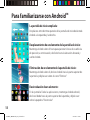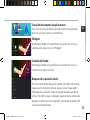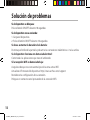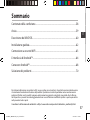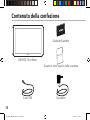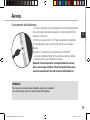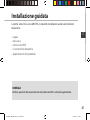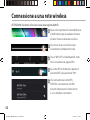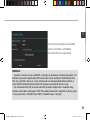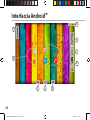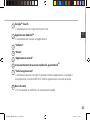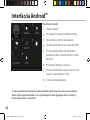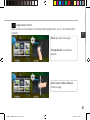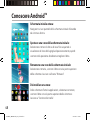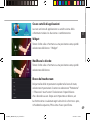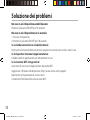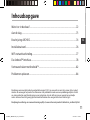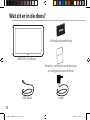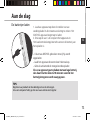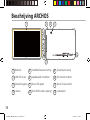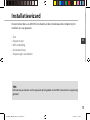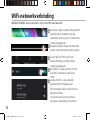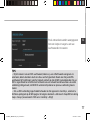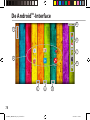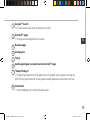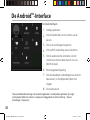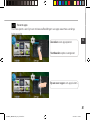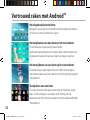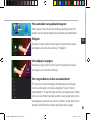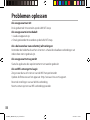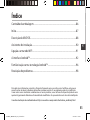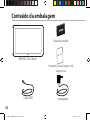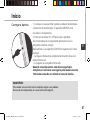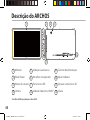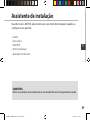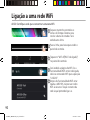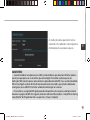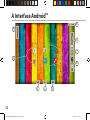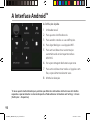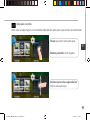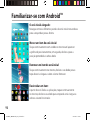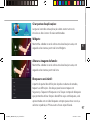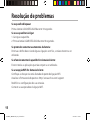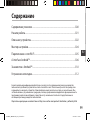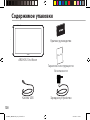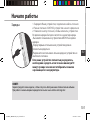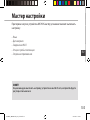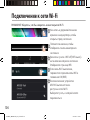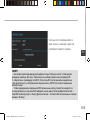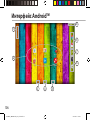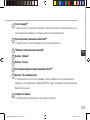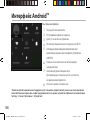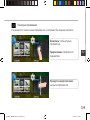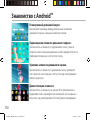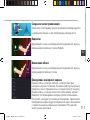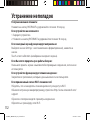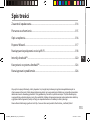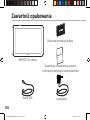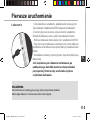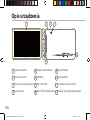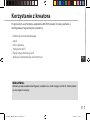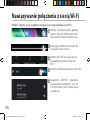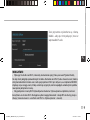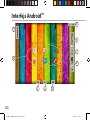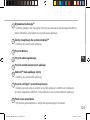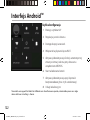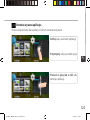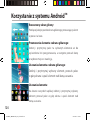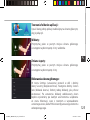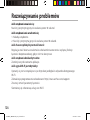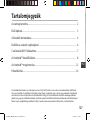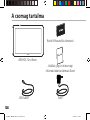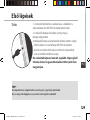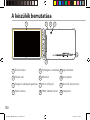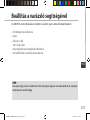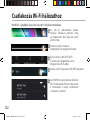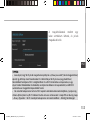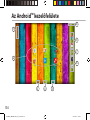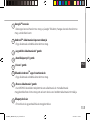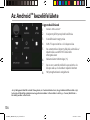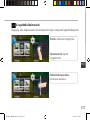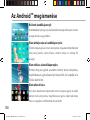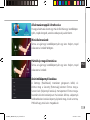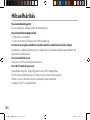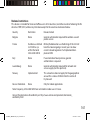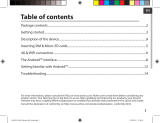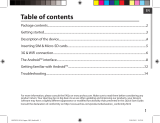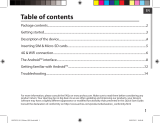Seite laden ...
Seite laden ...
Seite laden ...

4
5
6
7
8
2
9
d
FCC ID : SOVAC101DNE
IC : 5511A-AC101DNE
Model : AC101DNE
MADE IN CHINA
1
10
d
FCC ID : SOVAC101DNE
IC : 5511A-AC101DNE
Model : AC101DNE
MADE IN CHINA
3 4
12
11
Description of the device
Front camera
ON/OFF button
Volume buttons
Back camera
1
2
3
Headphone jack
Microphone
Micro-USB port
HDMI video output*
Power connector
Reset button
Micro-SD card slot
Loudspeaker
4
5
6
7
8
9
10
11
12
*With optional Mini-HDMI to HDMI cable.
UserGuide_ARCHOS101d_Neon_book.indd 4 21/01/2015 16:29:39
Seite laden ...
Seite laden ...
Seite laden ...
Seite laden ...
Seite laden ...
Seite laden ...
Seite laden ...
Seite laden ...
Seite laden ...
Seite laden ...
Seite laden ...
Seite laden ...
Seite laden ...
Seite laden ...
Seite laden ...
Seite laden ...
Seite laden ...
Seite laden ...
Seite laden ...
Seite laden ...
Seite laden ...
Seite laden ...
Seite laden ...
Seite laden ...

29
DE
Inhaltsverzeichnis
Weitere Informationen nden Sie unter den FAQs unter www.archos.com. Bitte lesen Sie diese Informationen
sorgfältig, bevor Sie die Rückgabe eines Produkts erwägen. Möglicherweise läßt sich Ihr Problem leicht
lösen. Da unsere Produkte kontinuierlich aktualisiert und weiterentwickelt werden, kann die Software Ihres
Geräts in Erscheinung und Funktionalität geringfügige Abweichungen zu den Darstellungen in dieser
Kurzbedienungsanleitung aufweisen.
Beschreibung des Packungsinhalts....................................................................................
Erste Schritte...............................................................................................................................
Beschreibung des Geräts........................................................................................................
Installationsassistent................................................................................................................
WiFi (WLAN)-Verbindung.......................................................................................................
Die Android
TM
Benutzeroberfläche......................................................................................
Android
TM
kennenlernen.........................................................................................................
Fehlersuche.................................................................................................................................
30
31
32
34
35
36
40
42
Konsultieren Sie die Konformitätserklärung auf http://www.archos.com/products/declaration_conformity.html
UserGuide_ARCHOS101d_Neon_book.indd 29 21/01/2015 16:29:43

30
Warranty
Beschreibung des Packungsinhalts
USB Kabel Ladegerät
Benutzerhandbuch
Garantie, Impressum und
Sicherheitshinweise
ARCHOS 101d Neon
UserGuide_ARCHOS101d_Neon_book.indd 30 21/01/2015 16:29:43

31
DE
Erste Schritte
TIPP:
Um unseren Service voll nutzen zu können, empfehlen wir Ihnen, Ihr Produkt zu registrieren.
Für die Registrierung mittels Computer gehen Sie zu www.archos.com/register.
Auaden des Akkus
1. Laden Sie das Gerät auf, indem Sie das Netzkabel an den
ARCHOS-anschluss anschließen. Das ARCHOS-Gerät beginnt
zu laden.
2. Drücken Sie die Ein / Aus-Taste, um das Gerät einzuschalten.
Das Licht der Ladeanzeige leuchtet, wenn die Batterie
aufgeladen wird .
Sie können den ARCHOS auch während des Ladens
verwenden.
- Laden Sie Ihr Gerät vor der ersten Nutzung einmal
vollständig auf.
- Verwenden Sie nur das mitgelieferte Netzgerät.
Hat sich Ihr Gerät komplett entladen, muss es für
mindestens 10 Minuten geladen werden, bevor das
Batterieladesymbol angezeigt werden kann.
UserGuide_ARCHOS101d_Neon_book.indd 31 21/01/2015 16:29:43

32
5
6
7
8
2
9
d
FCC ID : SOVAC101DNE
IC : 5511A-AC101DNE
Model : AC101DNE
MADE IN CHINA
1
10
d
FCC ID : SOVAC101DNE
IC : 5511A-AC101DNE
Model : AC101DNE
MADE IN CHINA
3 4
12
11
Beschreibung des ARCHOS
Webcam
EIN/AUS-Taste
Lautstärke-Tasten
Kamera
Kopfhöreranschluss
Eingebautes Mikro
Micro USB Port
HDMI Video Ausgang*
Strom anschluss
Hardware-Reset
microSD Karten Steckplatz
Lautsprecher
*
Mit einem optionalen Video Kabel (HDMI / Mini HDMI)
1
2
3
4
5
6
7
8
9
10
11
12
UserGuide_ARCHOS101d_Neon_book.indd 32 21/01/2015 16:29:44

33
DE
Installationsassistent
TIPP:
Definieren Sie die Parameter des Gerätes für das WiFi (WLAN) Netzwerk, das Sie regelmäßig
verwenden.
Wenn Sie Ihren ARCHOS das erste Mal in Betrieb nehmen, leitet Sie
der Installationsassistent durch einige Bildschirme, um Ihnen dabei zu
helfen, die grundlegenden Einstellungen vorzunehmen :
- Sprache
- Datum & Uhrzeit
- WLAN Verbindung
- Standortdienst
- Anwendungen von Drittanbietern
UserGuide_ARCHOS101d_Neon_book.indd 33 21/01/2015 16:29:44

34
1
2
3
4
5
WiFi (WLAN) Verbindung
ACHTUNG: Stellen Sie sicher, dass Sie sich innerhalb einer WiFi(WLAN)-Zone aufhalten.
Berühren und halten Sie die Symbole für
Uhrzeit und Batterie, um die Statusleiste
freizulegen. Es wird eine blaue Linie
angezeigt.
Ziehen Sie die blaue Linie nach
unten, um das Status-Dashboard
anzuzeigen.
Tippen Sie auf “WiFi o [WLAN aus]”
im Status-Dashboard. Die WLAN-Seite
wird jetzt angezeigt.
Wenn “WLAN” deaktiviert ist,
schieben Sie den WLAN-Schalter in
die Position “EIN”.
Sobald "WLAN" eingeschaltet
ist, sucht der ARCHOS nach
Netzwerken in Reichweite. Berühren
Sie den Namen des Netzwerks,
mit dem Sie verbunden werden
möchten.
UserGuide_ARCHOS101d_Neon_book.indd 34 21/01/2015 16:29:44

35
DE
TIPPS:
- Bei Eingabe eines WLAN-Passworts empfehlen wir Ihnen, «Show Password» (Passwort anzeigen)
zu wählen. Das korrekte WLAN-Passwort (oder die Einstellungen) für das Netzwerk erhalten
Sie von dem betreffenden WLAN-Provider. Wenn WLAN aktiviert ist und Sie sich in Reichweite
eines Netzwerks befinden, mit dem Sie zuvor bereits verbunden waren, versucht der ARCHOS
automatisch, eine Verbindung mit diesem Netzwerk herzustellen.
- Um die WLAN-Verbindung zu halten, während sich das Gerät im Standby-Modus befindet,
wählen Sie das Menüsymbol auf der Seite “WLAN”. Wählen Sie Erweitert>WLAN im Standby-Modus
aktiviert lassen>Immer.
Gesicherte Netzwerke werden mit
einem Schlossß-Symbol angezeigt und
erfordern die Eingabe eines Passworts.
UserGuide_ARCHOS101d_Neon_book.indd 35 21/01/2015 16:29:44

36
1
8
2
6
3
4
5
6
7
Die Android
TM
Benutzeroberäche
UserGuide_ARCHOS101d_Neon_book.indd 36 21/01/2015 16:29:45

37
DE
Google
TM
Suche
> Suchbegri eintippen oder Spracheingabe verwenden.
Android
TM
Apps
> Die Aktivierung einer App erfolgt durch Berühren.
“Zurück”
“Startbildschirm”
“Letzte Apps”
Permanenten Android
TM
Apps-Verknüpfungen
" Alle Apps"
> Berühren Sie dieses Symbol, um alle auf Ihrem ARCHOS installierten Apps und
Widgets anzuzeigen. Alle heruntergeladenen Anwendungen benden sich hier.
Statusleiste
> Auf der Statusleiste werden Benachrichtigungen und die Systemsymbole
angezeigt.
1
2
3
4
5
6
7
8
UserGuide_ARCHOS101d_Neon_book.indd 37 21/01/2015 16:29:45

38
1 2
4
6
7
3
5
8
Die Android
TM
Benutzeroberäche
Schnelleinstellungen
1
Aktueller Benutzer
*
2
Einstellung der Bildschirmhelligkeit.
3
Zugri auf alle Einstellungen.
4
Ein- und Ausschalten der WLAN-Verbindung.
5
Ermöglicht die Aktivierung und Deaktivierung
der automatischen Display-Drehung.
6
Akkurestlaufzeit in Prozent
7
Beendet alle WLAN-Verbindungen, nützlich
für Flugreisen.
8
Aktivieren / Deaktivieren Sie Ihre GPS-
Verbindung.
*
Mit dem neuen Multi-User-Support für Tablets besitzt jeder Benutzer seinen eigenen separaten
und anpassbaren Bereich auf einem einzelnen Gerät. Benutzer können unter Settings > Device
[Einstellungen > Gerät] hinzugefügt werden.
UserGuide_ARCHOS101d_Neon_book.indd 38 21/01/2015 16:29:45

39
DE
Letzte Apps
Önet eine Liste mit Mini-Abbildungen der kürzlich verwendeten Apps:
Tippen: önen einer Anwendung.
Länger drücken: Anzeige von
Optionen
Nach oben oder unten wischen:
Eine Anwendung schließen.
UserGuide_ARCHOS101d_Neon_book.indd 39 21/01/2015 16:29:45

40
Android
TM
kennenlernen
Der erweiterte Startbildschirm:
Wechseln Sie durch Wischen nach links und rechts zwischen
verschiedenen «Home»-Bildschirmen.
Ein Element vom Startbildschirm verschieben:
Zum Verschieben eines Elements vom Startbildschirm den
Finger darauf legen und so lange halten, bis die Rasterlinien
zur Positionierung erscheinen. Dann an die gewünschte Stelle
schieben und loslassen.
Ein Element vom Startbildschirm entfernen:
Den Finger auf das Element legen und halten. Den Finger auf
dem Bildschirm nach oben bewegen und über dem «Entfernen»-
Symbol loslassen.
Ein Element deinstallieren:
Auf den «Alle Apps»-Bildschirmen das betreende Element
berühren und halten. Den Finger im Bildschirm nach oben
bewegen und über dem «Deinstallieren»-Papierkorb loslassen.
UserGuide_ARCHOS101d_Neon_book.indd 40 21/01/2015 16:29:45

41
DE
Anwendungsordner erstellen:
Ziehen Sie auf einem Startbildschirm ein
Anwendungssymbol über ein anderes. Die beiden Symbole
werden kombiniert.
Widgets:
Berühren Sie das «Alle Apps»-Symbol auf dem
Startbildschirm. Berühren Sie «Widgets» oben auf dem
Bildschirm. Auf dem «Widgets»-Hauptbildschirm können Sie
Widgets genau wie Anwendungssymbole auch verschieben.
Hintergrundbild ändern:
Den Finger auf eine freie Stelle des Bildschirms legen und
dann aus der Liste auswählen.
Touchscreen sperren:
Berühren Sie Einstellungen auf dem Schnelleinstellungen-
Dashboard in der Statusleiste. Scrollen Sie nach unten und
berühren Sie “Sicherheit”. Berühren Sie Bildschirmsperrung.
Berühren Sie die gewünschte Art der Sperrung. Nach erfolgter
Sperrung wird ein Sperrbildschirm angezeigt, sobald der
Bildschirm aktiviert wird. Auf diesem ist ein Muster, eine PIN
oder ein anderer festgelegter Schlüssel einzugeben.
UserGuide_ARCHOS101d_Neon_book.indd 41 21/01/2015 16:29:46

42
Fehlersuche
Das Gerät reagiert nicht mehr:
Halten Sie die EIN/AUS-Taste 10 Sekunden lang gedrückt.
Wenn sich das Gerät nicht wieder einschaltet:
1. Laden Sie das Gerät auf.
2. Halten Sie die EIN/AUS-Taste 10 Sekunden lang gedrückt.
Akkulaufzeit verlängern:
Verringern Sie die Bildschirmhelligkeit und schalten Sie die WiFi(WLAN)-Verbindungen
aus, wenn diese nicht verwendet werden.
Das Gerät ist zu langsam:
Schließen Sie alle Anwendungen, die nicht verwendet werden.
WiFi(WLAN)-Empfang ist zu schwach:
Stellen Sie sicher, dass Sie sich in Reichweite eines WiFi(WLAN)-Hotspots benden.
Aktualisieren Sie die Firmware des Gerätes: http://www.archos.com/support.
Setzen Sie die WiFi-Verbindung zurück.
Kontaktieren Sie Ihren WiFi(WLAN)-Provider.
UserGuide_ARCHOS101d_Neon_book.indd 42 21/01/2015 16:29:46
Seite laden ...
Seite laden ...
Seite laden ...
Seite laden ...
Seite laden ...
Seite laden ...
Seite laden ...
Seite laden ...
Seite laden ...
Seite laden ...
Seite laden ...
Seite laden ...
Seite laden ...
Seite laden ...
Seite laden ...
Seite laden ...
Seite laden ...

60
5
6
7
8
2
9
d
FCC ID : SOVAC101DNE
IC : 5511A-AC101DNE
Model : AC101DNE
MADE IN CHINA
1
10
d
FCC ID : SOVAC101DNE
IC : 5511A-AC101DNE
Model : AC101DNE
MADE IN CHINA
3 4
12
11
Descrizione del ARCHOS
Webcam
Pulsante ON/OFF
Pulsante volume
Camera
Spinotto cue
Microfono incorporato
Porta micro-USB
Uscita video HDMI*
Connettore di alimentazione
Ripristino hardware
Lettore di schede micro SD
Altoparlanti
1
2
3
4
5
6
7
8
9
10
11
12
*
Con cavo video opzionale (HDMI / mini HDMI).
UserGuide_ARCHOS101d_Neon_book.indd 60 21/01/2015 16:29:47
Seite laden ...
Seite laden ...
Seite laden ...
Seite laden ...
Seite laden ...
Seite laden ...
Seite laden ...
Seite laden ...
Seite laden ...
Seite laden ...
Seite laden ...
Seite laden ...
Seite laden ...

74
5
6
7
8
2
9
d
FCC ID : SOVAC101DNE
IC : 5511A-AC101DNE
Model : AC101DNE
MADE IN CHINA
1
10
d
FCC ID : SOVAC101DNE
IC : 5511A-AC101DNE
Model : AC101DNE
MADE IN CHINA
3 4
12
11
Beschrijving ARCHOS
Webcam
AAN/UIT-knop
Volumeknoppen
Camera
Stroomaansluiting
Het toestel resetten
Micro-SD-kaartlezer
Luidspreker
Hoofdtelefoonaansluiting
Ingebouwde microfoon
Micro USB-poort
Mini-HDMI-video-uitgang
*
1
2
3
4
5
6
7
8
9
10
11
12
UserGuide_ARCHOS101d_Neon_book.indd 74 21/01/2015 16:29:48
Seite laden ...
Seite laden ...
Seite laden ...
Seite laden ...
Seite laden ...
Seite laden ...
Seite laden ...
Seite laden ...
Seite laden ...
Seite laden ...
Seite laden ...
Seite laden ...
Seite laden ...

88
5
6
7
8
2
9
d
FCC ID : SOVAC101DNE
IC : 5511A-AC101DNE
Model : AC101DNE
MADE IN CHINA
1
10
d
FCC ID : SOVAC101DNE
IC : 5511A-AC101DNE
Model : AC101DNE
MADE IN CHINA
3 4
12
11
Descrição do ARCHOS
Webcam
Botão Power
Botões de volume
Câmera
Saída para auriculares
Microfone incorporado
Porta micro-USB
Saída de vídeo mini-HDMI*
Conector de alimentação
Repor hardware
Slot para cartão micro SD
Coluna
*
Com Mini-HDMI opcional para cabo HDMI.
1
2
3
4
5
6
7
8
9
10
11
12
UserGuide_ARCHOS101d_Neon_book.indd 88 21/01/2015 16:29:50
Seite laden ...
Seite laden ...
Seite laden ...
Seite laden ...
Seite laden ...
Seite laden ...
Seite laden ...
Seite laden ...
Seite laden ...
Seite laden ...
Seite laden ...
Seite laden ...
Seite laden ...
Seite laden ...
Seite laden ...
Seite laden ...
Seite laden ...
Seite laden ...
Seite laden ...
Seite laden ...
Seite laden ...
Seite laden ...
Seite laden ...
Seite laden ...
Seite laden ...
Seite laden ...
Seite laden ...
Seite laden ...
Seite laden ...
Seite laden ...
Seite laden ...
Seite laden ...
Seite laden ...
Seite laden ...
Seite laden ...
Seite laden ...
Seite laden ...
Seite laden ...
Seite laden ...
Seite laden ...
Seite laden ...
Seite laden ...
Seite laden ...
Seite laden ...
Seite laden ...
Seite laden ...
Seite laden ...
Seite laden ...
Seite laden ...
Seite laden ...
Seite laden ...
Seite laden ...
Seite laden ...
Seite laden ...
-
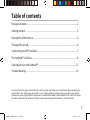 1
1
-
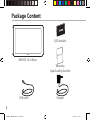 2
2
-
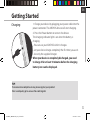 3
3
-
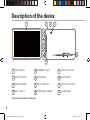 4
4
-
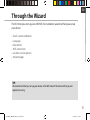 5
5
-
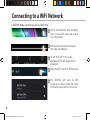 6
6
-
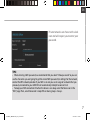 7
7
-
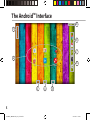 8
8
-
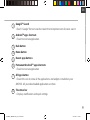 9
9
-
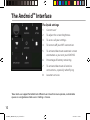 10
10
-
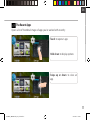 11
11
-
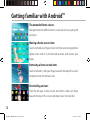 12
12
-
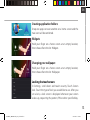 13
13
-
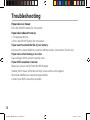 14
14
-
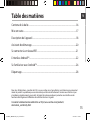 15
15
-
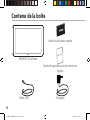 16
16
-
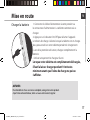 17
17
-
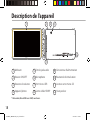 18
18
-
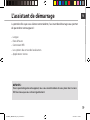 19
19
-
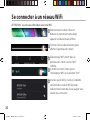 20
20
-
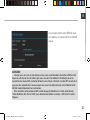 21
21
-
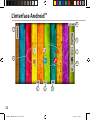 22
22
-
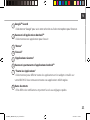 23
23
-
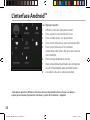 24
24
-
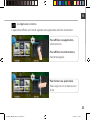 25
25
-
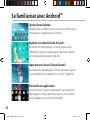 26
26
-
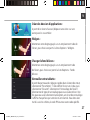 27
27
-
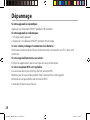 28
28
-
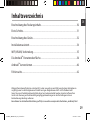 29
29
-
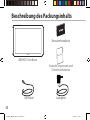 30
30
-
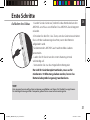 31
31
-
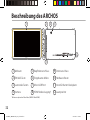 32
32
-
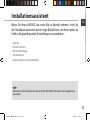 33
33
-
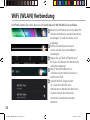 34
34
-
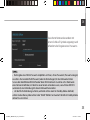 35
35
-
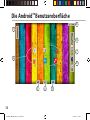 36
36
-
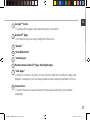 37
37
-
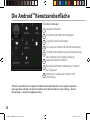 38
38
-
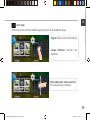 39
39
-
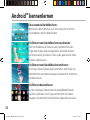 40
40
-
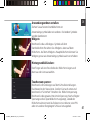 41
41
-
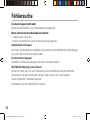 42
42
-
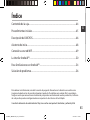 43
43
-
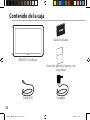 44
44
-
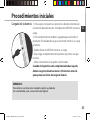 45
45
-
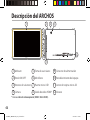 46
46
-
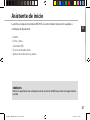 47
47
-
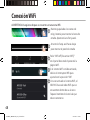 48
48
-
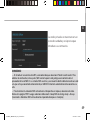 49
49
-
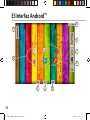 50
50
-
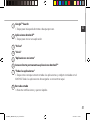 51
51
-
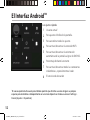 52
52
-
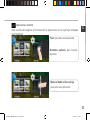 53
53
-
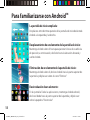 54
54
-
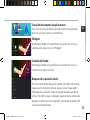 55
55
-
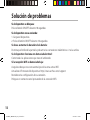 56
56
-
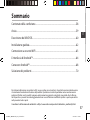 57
57
-
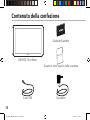 58
58
-
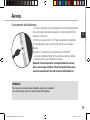 59
59
-
 60
60
-
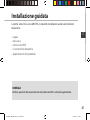 61
61
-
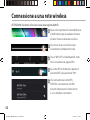 62
62
-
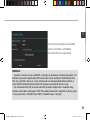 63
63
-
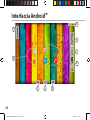 64
64
-
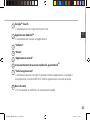 65
65
-
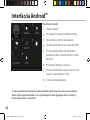 66
66
-
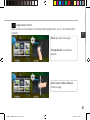 67
67
-
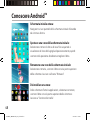 68
68
-
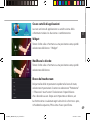 69
69
-
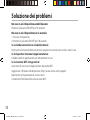 70
70
-
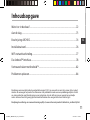 71
71
-
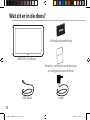 72
72
-
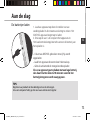 73
73
-
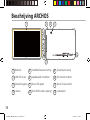 74
74
-
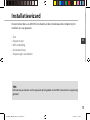 75
75
-
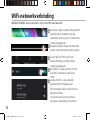 76
76
-
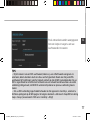 77
77
-
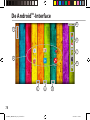 78
78
-
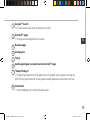 79
79
-
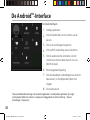 80
80
-
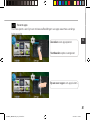 81
81
-
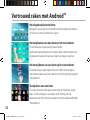 82
82
-
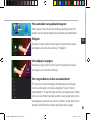 83
83
-
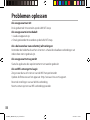 84
84
-
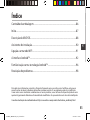 85
85
-
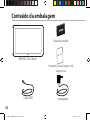 86
86
-
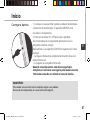 87
87
-
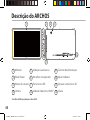 88
88
-
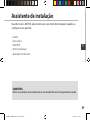 89
89
-
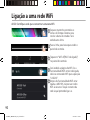 90
90
-
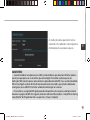 91
91
-
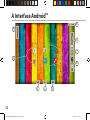 92
92
-
 93
93
-
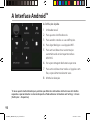 94
94
-
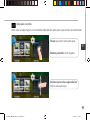 95
95
-
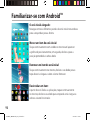 96
96
-
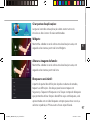 97
97
-
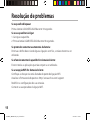 98
98
-
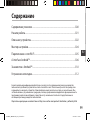 99
99
-
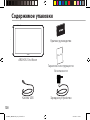 100
100
-
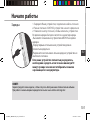 101
101
-
 102
102
-
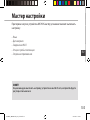 103
103
-
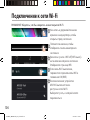 104
104
-
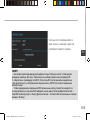 105
105
-
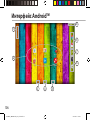 106
106
-
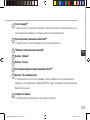 107
107
-
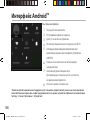 108
108
-
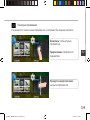 109
109
-
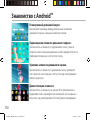 110
110
-
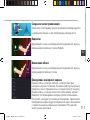 111
111
-
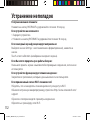 112
112
-
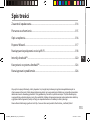 113
113
-
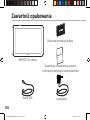 114
114
-
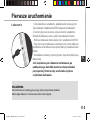 115
115
-
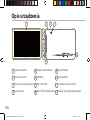 116
116
-
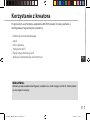 117
117
-
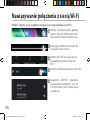 118
118
-
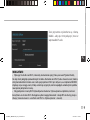 119
119
-
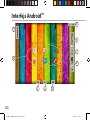 120
120
-
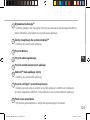 121
121
-
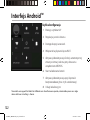 122
122
-
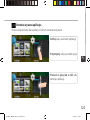 123
123
-
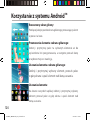 124
124
-
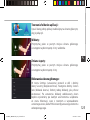 125
125
-
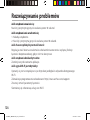 126
126
-
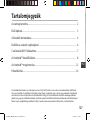 127
127
-
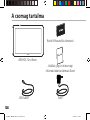 128
128
-
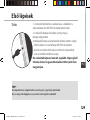 129
129
-
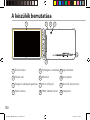 130
130
-
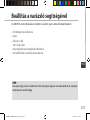 131
131
-
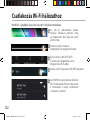 132
132
-
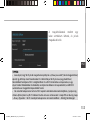 133
133
-
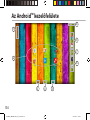 134
134
-
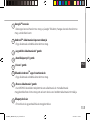 135
135
-
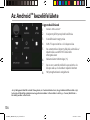 136
136
-
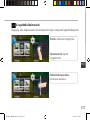 137
137
-
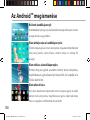 138
138
-
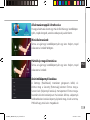 139
139
-
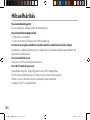 140
140
-
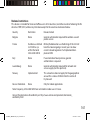 141
141
-
 142
142
in anderen Sprachen
- English: Archos 101b Copper User manual
- français: Archos 101b Copper Manuel utilisateur
- español: Archos 101b Copper Manual de usuario
- italiano: Archos 101b Copper Manuale utente
- русский: Archos 101b Copper Руководство пользователя
- Nederlands: Archos 101b Copper Handleiding
- português: Archos 101b Copper Manual do usuário
- polski: Archos 101b Copper Instrukcja obsługi
Verwandte Papiere
-
Archos Neon 79 Benutzerhandbuch
-
Archos 101d Neon Bedienungsanleitung
-
Archos Neon 97 Benutzerhandbuch
-
Archos 90 Neon Benutzerhandbuch
-
Archos 101 Magnus Benutzerhandbuch
-
Archos Magnus Plus 101 Benutzerhandbuch
-
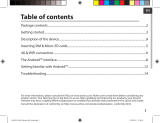 Archos Helium Series User 80b Helium Benutzerhandbuch
Archos Helium Series User 80b Helium Benutzerhandbuch
-
Archos Copper 70b Benutzerhandbuch
-
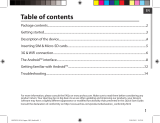 Archos Copper Series User 101b Copper Benutzerhandbuch
Archos Copper Series User 101b Copper Benutzerhandbuch
-
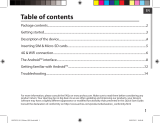 Archos Helium Series User Helium 101 Benutzerhandbuch
Archos Helium Series User Helium 101 Benutzerhandbuch